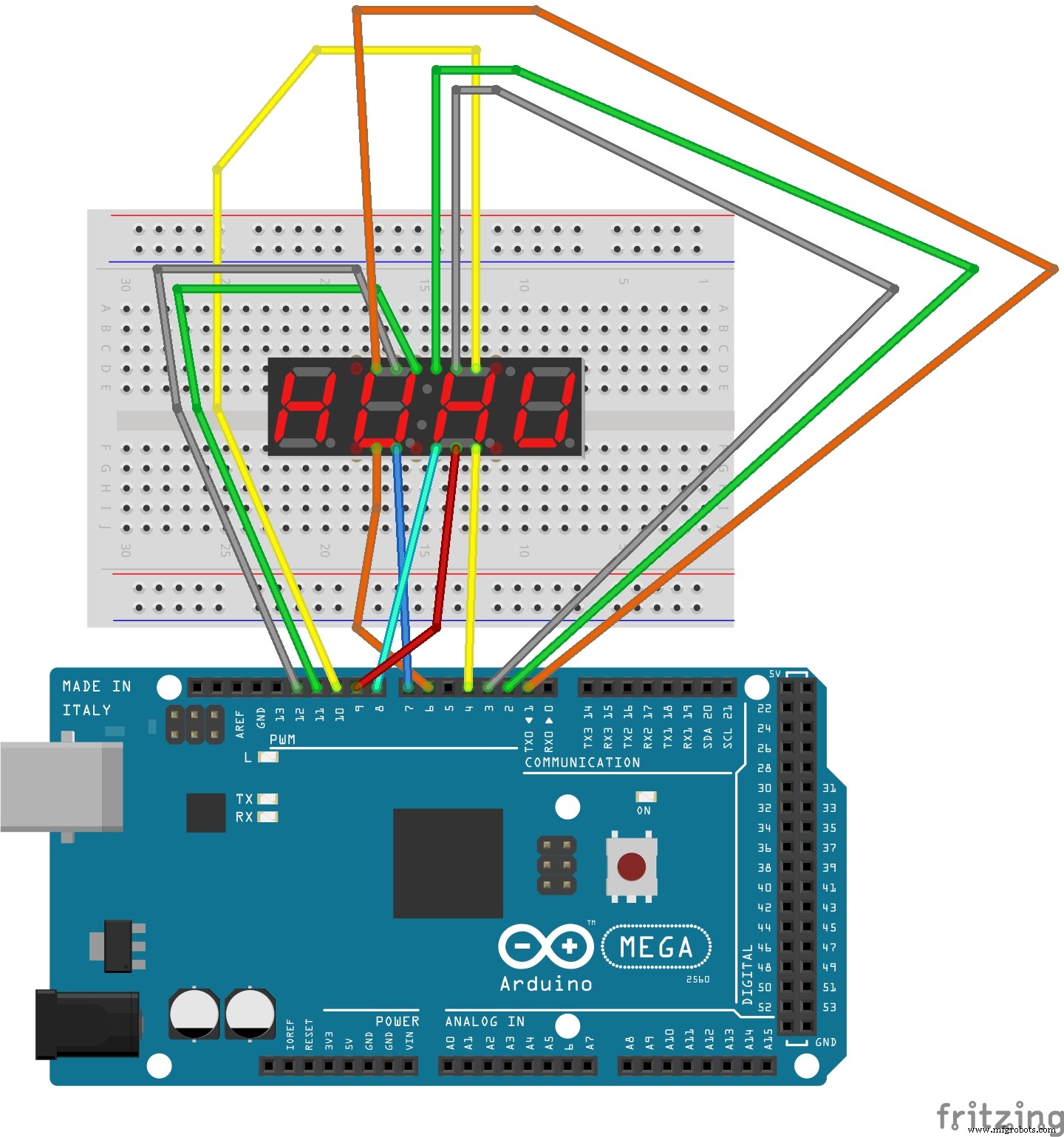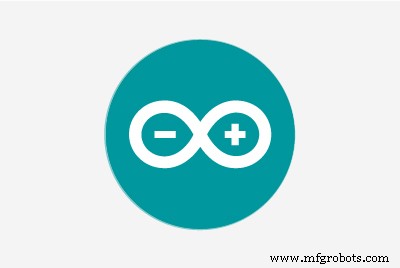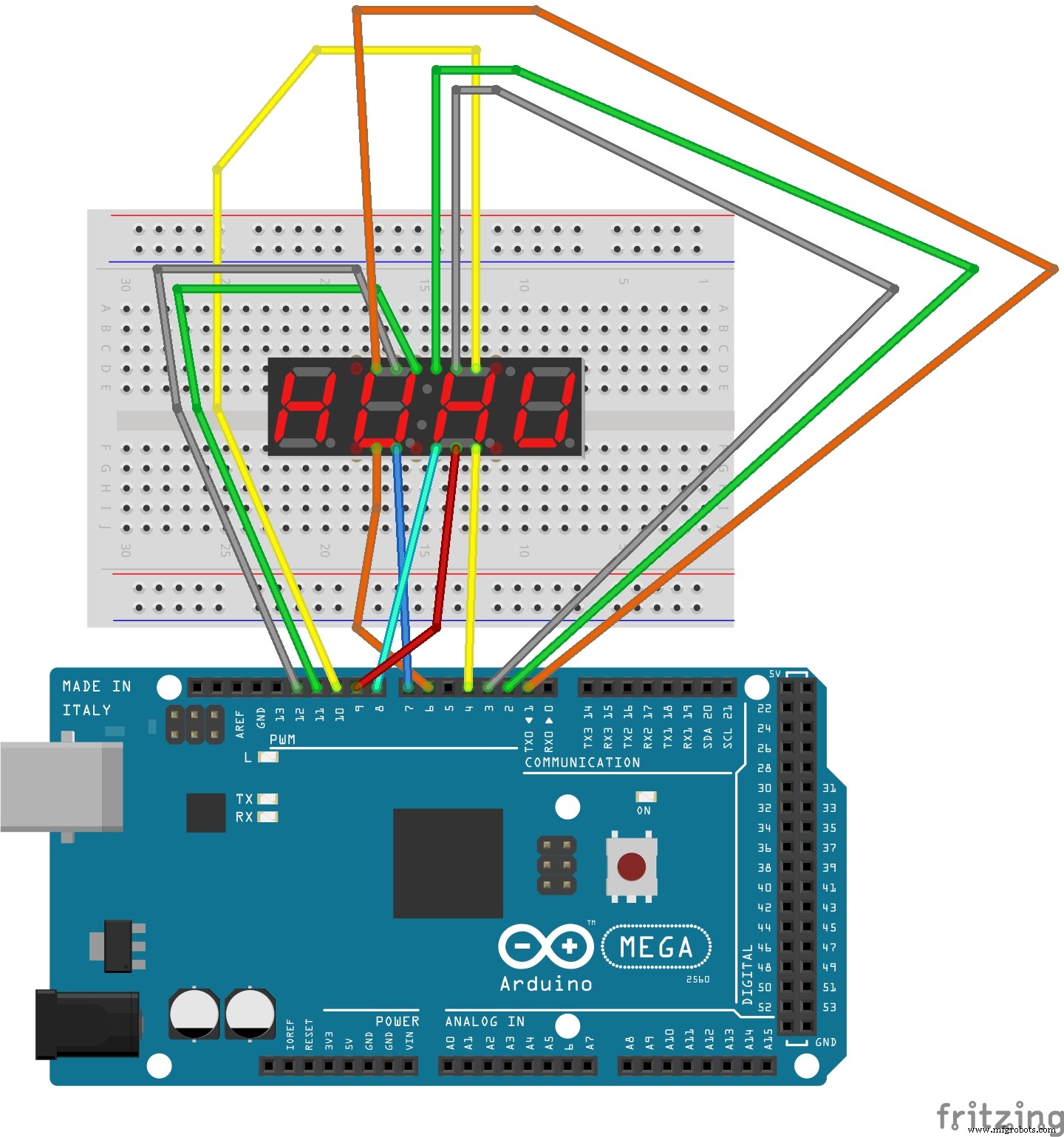Arduino 倒数计时器
组件和用品
关于这个项目
这个项目是一个专门设计的项目,因为我手头没有计时器。要使用这个项目,您只需将代码上传到您的 arduino(任何类型都可以),您只需将代码上传到 arduino,倒计时将自动开始。如果您想更改总时间,您将需要更改这部分代码。记住!!! 1000 =1 秒。所以 60000 =sec 60 或等式 (SECx1000) 会给你你的总数来插入 60000 的位置。最后,当你按下重置按钮时,计数器会自动重新启动。
long n =60000; //开始时间 -> 可以更改为您想要的任何时间
代码
代码Arduino
使用此代码运行倒数计时器//7 段引脚编号 - 7 段灯 - arduino 引脚编号//引脚 11 - A =12//引脚 7 - B =10//引脚 4 - C =8/ /pin 2 - D =7//pin 1 - E =6//pin 10 - F =11//pin 5 - G =9//pin 3 是十进制/*12 11 10 9 8 7| | | | | | A ---F | |乙 | G | ---E | | C | | --- 。十二月| | | | | |1 2 3 4 5 6*////pin 12 - 第一个数字 =1//pin 9 - 第二个数字 =2 //pin 8 - 第三个数字 =3//pin 6 第四个数字 =4const int a =12;const int b =10;const int c =8;const int d =7;const int e =6;const int f =11;const int g =9;int p =0;int startStopReset =13; const int d1 =1;const int d2 =2;const int d3 =3;const int d4 =4;long n =60000; //开始时间 -> 可以更改为您想要的任何时间int x =100;整数德尔 =55; //延迟值 void setup(){ pinMode(d1, OUTPUT); pinMode(d2, 输出); pinMode(d3, 输出); pinMode(d4,输出); pinMode(a, 输出); pinMode(b, 输出); pinMode(c, 输出); pinMode(d, 输出); pinMode(e, 输出); pinMode(f, 输出); pinMode(g, 输出); pinMode(p, 输出); pinMode(startStopReset, INPUT);数字写入(开始停止重置,高); } void loop(){ digitalWrite (p, HIGH); clearLEDs();选择数字(1); pickNumber((n/x/1000)%10);延迟微秒(del); clearLEDs();选择数字(2); pickNumber((n/x/100)%10);延迟微秒(del); clearLEDs();选择数字(3); dispDec(3); pickNumber((n/x/10)%10);延迟微秒(del); clearLEDs();选择数字(4);选择号码(n/x%10);延迟微秒(del); n--; //'n++' 用于秒表 if (digitalRead(13) ==LOW) { n =60000; //重新开始时间->更改为您最初设置的时间(开始时间)}} void pickDigit(int x) //更改数字{ digitalWrite(d1, HIGH);数字写入(d2,高);数字写入(d3,高);数字写入(d4,高); switch(x) { case 1:digitalWrite(d1, LOW);休息;情况 2:digitalWrite(d2, LOW);休息;情况 3:digitalWrite(d3, LOW);数字写入(p,高); //新的休息时间;默认值:digitalWrite(d4, LOW);休息; }} void pickNumber(int x) //改变number的值{ switch(x) { default:zero();休息;情况 1:one();休息;情况2:二();休息;案例3:三();休息;案例4:四();休息;案例5:五();休息;案例6:六();休息;案例7:七();休息;案例8:八();休息;案例9:九();休息; }} void dispDec(int x){ digitalWrite(p, LOW);} void clearLEDs(){ digitalWrite(a, LOW);数字写入(b,低);数字写入(c,低);数字写入(d,低);数字写入(e,低);数字写入(f,低);数字写入(g,低); digitalWrite(p, LOW);} void zero(){ digitalWrite(a, HIGH);数字写入(b,高);数字写入(c,高);数字写入(d,高);数字写入(e,高);数字写入(f,高); digitalWrite(g, LOW);} void one(){ digitalWrite(a, LOW);数字写入(b,高);数字写入(c,高);数字写入(d,低);数字写入(e,低);数字写入(f,低); digitalWrite(g, LOW);} void two(){ digitalWrite(a, HIGH);数字写入(b,高);数字写入(c,低);数字写入(d,高);数字写入(e,高);数字写入(f,低); digitalWrite(g, HIGH);} void 三(){ digitalWrite(a, HIGH);数字写入(b,高);数字写入(c,高);数字写入(d,高);数字写入(e,低);数字写入(f,低);数字写入(g,高);}无效四(){数字写入(a,低);数字写入(b,高);数字写入(c,高);数字写入(d,低);数字写入(e,低);数字写入(f,高);数字写入(g,高);}无效五(){数字写入(a,高);数字写入(b,低);数字写入(c,高);数字写入(d,高);数字写入(e,低);数字写入(f,高);数字写入(g,高);}无效六(){数字写入(a,高);数字写入(b,低);数字写入(c,高);数字写入(d,高);数字写入(e,高);数字写入(f,高);数字写入(g,高);}无效七(){数字写入(a,高);数字写入(b,高);数字写入(c,高);数字写入(d,低);数字写入(e,低);数字写入(f,低);数字写入(g,低);}无效八(){数字写入(a,高);数字写入(b,高);数字写入(c,高);数字写入(d,高);数字写入(e,高);数字写入(f,高);数字写入(g,高);}无效九(){数字写入(a,高);数字写入(b,高);数字写入(c,高);数字写入(d,高);数字写入(e,低);数字写入(f,高);数字写入(g,高);} 示意图
使用此连接图将您的 4 位显示器连接到您的 arduino